윈도우 10 11 검색 결과 인덱스 색인 제외 폴더 설정하기
윈도우 사용 시 파일이나 폴더를 찾을 때 탐색기 실행 후 하나씩 찾아본 기억은 있으실 겁니다.
그러다가 탐색기 우측 상단에 있는 검색을 이용해서 검색하는데요.
윈도우에서는 인덱스 서비스가 있어 파일이나 폴더를 색인에 등록 후 검색해줍니다
필요에 따라 특정 폴더나 파일이 검색 결과에 나오지 않도록 제외할 수 있는데요.
바로 색인에서 제외하는 겁니다.
그럼 방법을 알아보겠습니다.
1. 색인에서 폴더 제외
작업 표시줄 검색에 "색인"을 검색합니다. [색인 옵션]이 검색되면 클릭해주세요

색인 옵션 창이 열리는데요 현재 색인에서 제외된 폴더 목록이 나옵니다.
색인 제외를 추가하기 위해 하단 [수정] 버튼을 클릭합니다

색인한 위치 창이 열리는데요. 선택한 위치 변경에 지금 색인에서 제외된 폴더가 체크되어 있습니다.
폴더 확장을 하기 위해 로컬 디스크 앞의 ">" 표시를 클릭합니다.
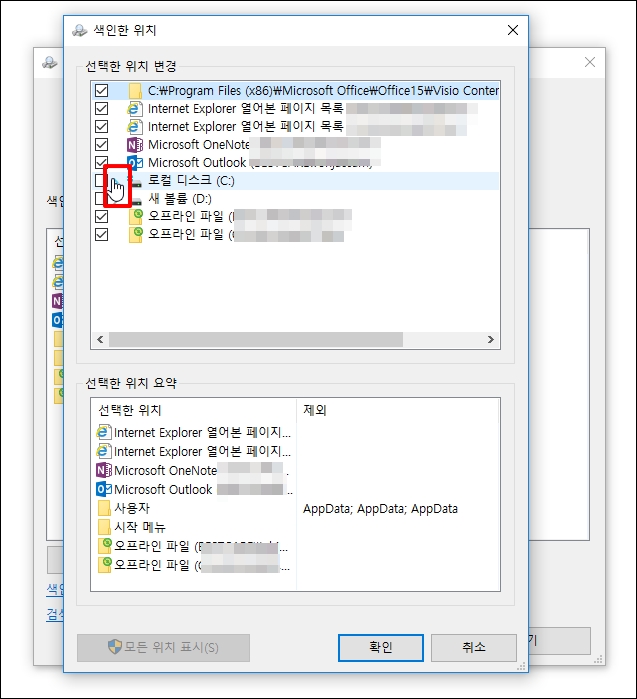
색인에서 제외할 폴더를 찾아 체크박스에 체크합니다.
아래 선택한 위치 요약에 체크된 폴더가 추가됩니다.

2. 색인에서 파일 확장자 제외
이제 특정 파일 확장자를 색인에서 제외해보겠습니다.
색인 옵션 창에서 [고급] 버튼을 클릭합니다.

고급 옵션 창이 열리면 상단 탭 메뉴 중 [파일 형식]을 선택합니다.
아래 색인에 포함된 확장명 리스트가 조회되는데요. 제외하고자 하는 파일 확장명을 찾아 "체크 해제" 합니다.
이제 [확인] 버튼을 클릭해서 창을 닫아주세요

색인 다시 작성 메시지 창이 열립니다. 새로 색인을 작성하는 데 시간이 걸릴 수 있다는 메시지입니다.
색인 완료가 되면 검색 결과에서 제외됩니다.
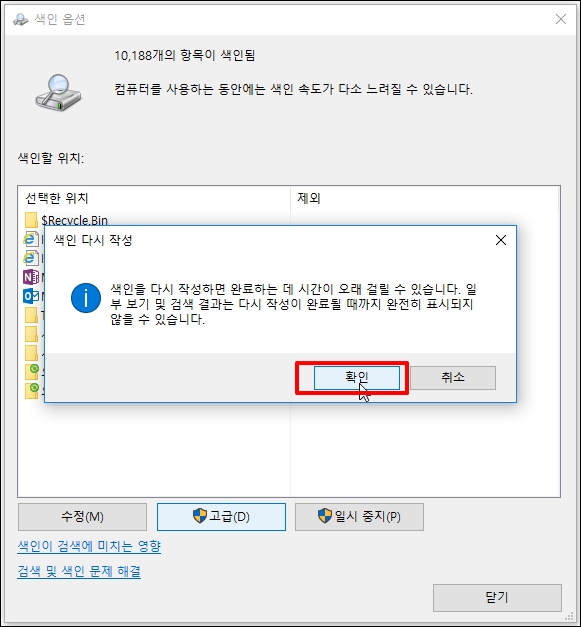
윈도우 10 11 검색 결과 인덱스 색인 제외 폴더 설정하기를 알아보았습니다.